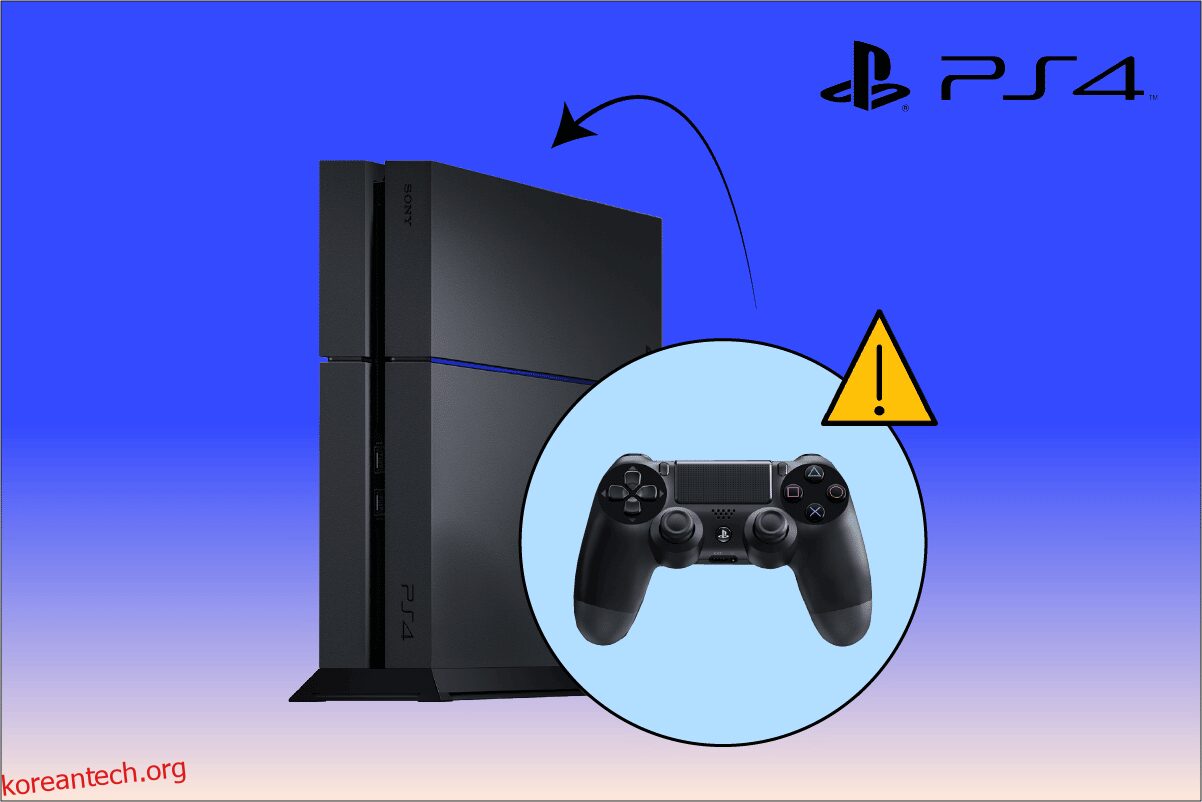일부 열렬한 PS4 게이머는 PS4 컨트롤러가 전 세계 콘솔 문제에 연결되지 않는 문제에 직면해 있습니다. PS4 콘솔 및 컨트롤러에서 이러한 문제가 발생하는 데는 여러 가지 이유가 있을 수 있습니다. 이 기사를 읽고 있다면 PS4 컨트롤러 연결 문제도 겪고 있다고 가정하는 것이 안전합니다. 이에 대한 솔루션을 알고 싶다면 이 기사를 끝까지 읽고 자세한 단계와 유용한 일러스트레이션이 포함된 기능적 솔루션을 학습하여 더 나은 이해를 얻으십시오.
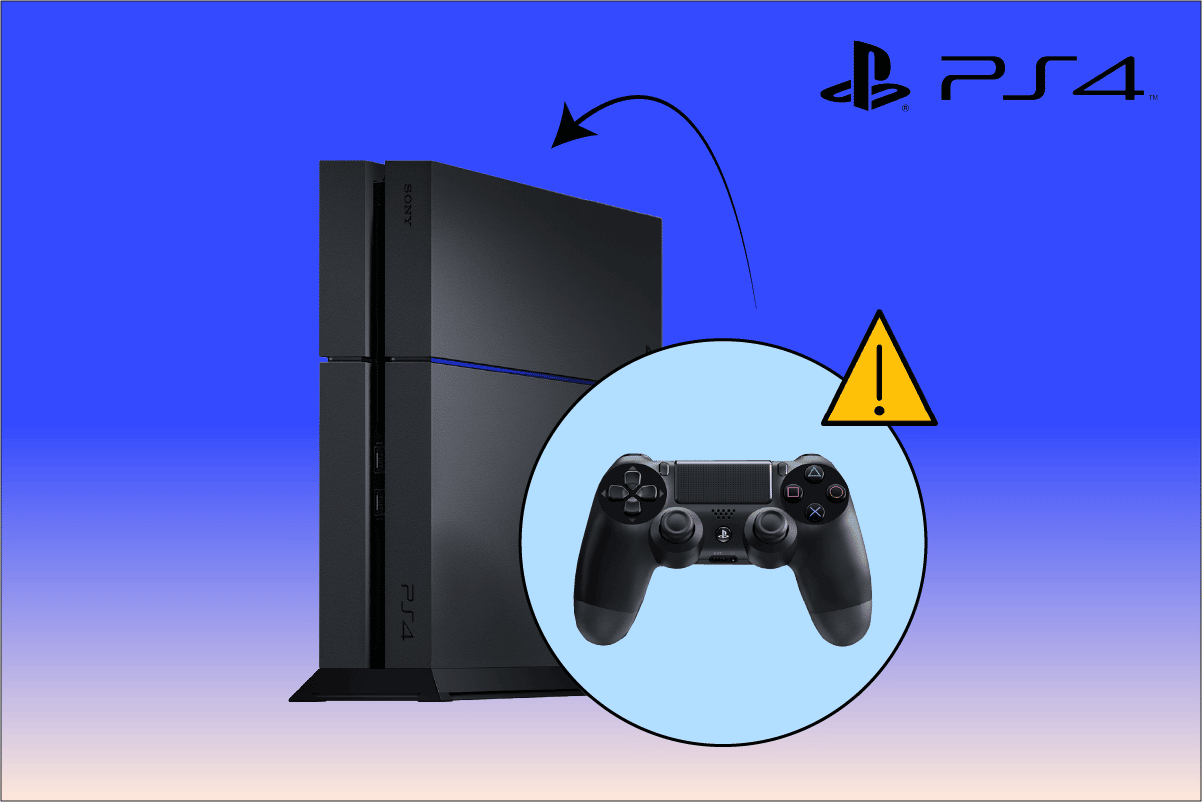
목차
PS4 컨트롤러가 콘솔에 연결되지 않는 문제를 해결하는 방법
이제 이 PS4 컨트롤러가 PS4 콘솔 및 컨트롤러에 나타나는 콘솔에 연결되지 않는 몇 가지 이유를 살펴보겠습니다.
- 완전히 방전된 PS4 컨트롤러
- 부적절한 PS4 컨트롤러 구성
- PS4 컨트롤러와 콘솔 간의 잘못된 무선 연결
- 컨트롤러 배터리 결함
이제 컨트롤러 및 콘솔에서 발생하는 연결 문제를 해결할 솔루션을 살펴보겠습니다.
방법 1: PS4 콘솔 다시 시작
모든 PS4 사용자가 더 복잡한 솔루션에 들어가기 전에 사소한 컨트롤러 문제를 해결하기 위해 수행해야 하는 가장 예비 단계 중 하나입니다. PS4 콘솔을 다시 시작하려면 언급한 대로 다음 단계를 정확히 수행하십시오.
1. PS4 본체의 전원 버튼을 5-7초 동안 눌러 완전히 끕니다.
참고: 이제 완전히 꺼져 있음을 나타내는 두 번의 비프음이 들립니다.
2. 콘센트에서 콘솔 전원선을 뽑습니다.

3. 2-3분 후 PS4 콘솔을 다시 켜서 PS4 컨트롤러가 콘솔에 연결되지 않는 문제가 해결되었는지 확인합니다.
방법 2: PS4 컨트롤러 충전
때때로 PS4 콘솔의 배터리가 부족하거나 완전히 방전되면 PS4 콘솔에 연결할 수 없어 PS4 컨트롤러 연결 문제가 발생합니다. 컨트롤러를 약 2시간 동안 충전한 다음 PS4 콘솔에 연결해 봅니다.
참고: 충전하는 동안 문제가 발생하면 컨트롤러 배터리를 교체한 다음 해당 문제가 지속되는지 확인할 수 있습니다.

방법 3: 전원을 껐다 켜고 USB 케이블로 PS4 컨트롤러 연결
일부 무선 연결 문제가 있는 경우 USB 코드를 사용하여 컨트롤러를 PS4 콘솔에 연결해야 합니다. 그러나 그 전에 손상되었을 수 있는 저장된 데이터를 제거하기 위해 본체의 전원을 껐다가 켜는 것도 고려해야 합니다. 이러한 작업을 차례로 수행하려면 아래 나열된 단계를 읽고 따르십시오.
1. 먼저 PS4 본체를 전면에서 꺼서 강제로 절전 모드로 전환합니다.
2. 콘솔 조명이 꺼진 후 콘센트에서 전원 플러그를 뽑습니다.
3. PS4 전원 버튼을 30~40초 동안 누릅니다.

4. 그런 다음 PS4를 켭니다.
5. 마지막으로 마이크로 USB 케이블을 사용하여 PS4 컨트롤러를 콘솔에 연결합니다.
방법 4: PS4 컨트롤러용 Steam 설정 구성
PS4 컨트롤러를 PC의 Steam과 연결하려는 경우 이 방법을 시도할 수 있습니다. Steam 앱에서도 동일한 PS4 컨트롤러 연결 문제가 발생하면 다음 단계에 따라 즉시 문제를 해결하세요.
1. PS4 컨트롤러를 블루투스로 PC와 연결합니다.
2. 그런 다음 Windows + R 키를 함께 눌러 실행 대화 상자를 시작합니다.
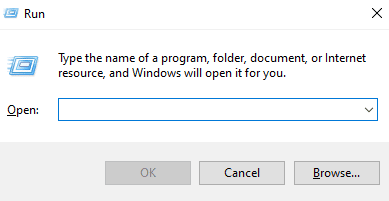
3. 주어진 필드에 joy.cpl을 입력하고 Enter 키를 누르십시오.
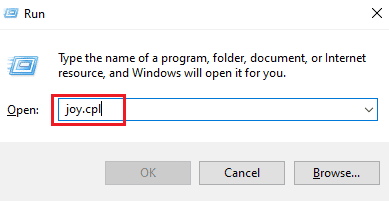
4. 연결된 컨트롤러의 OK 상태를 확인합니다.
5. 그런 다음 PC에서 Steam 앱을 열고 아래와 같이 Steam > 설정을 클릭합니다.
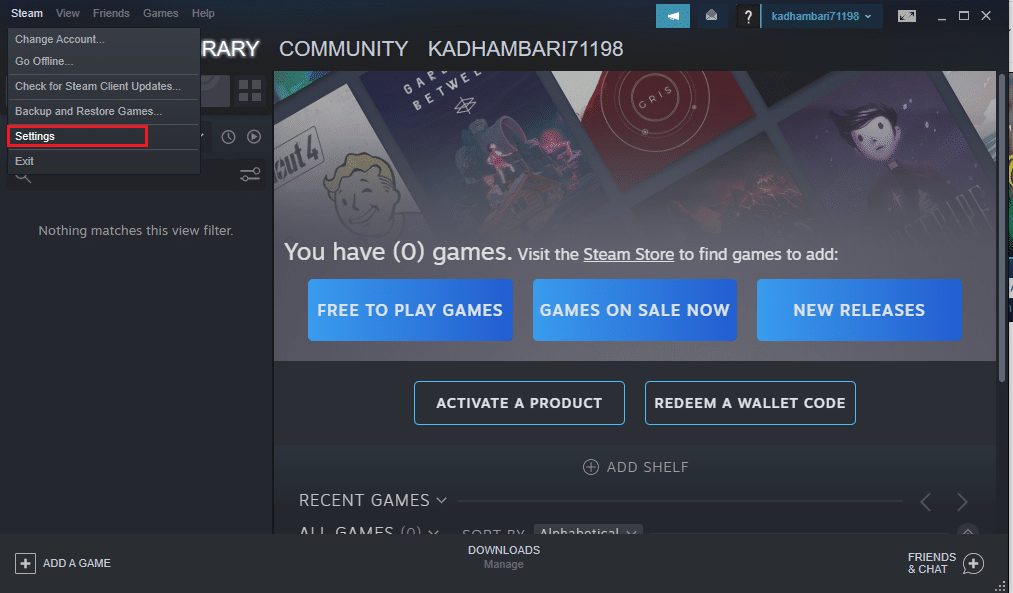
6. 컨트롤러 탭에서 일반 컨트롤러 설정을 클릭합니다.
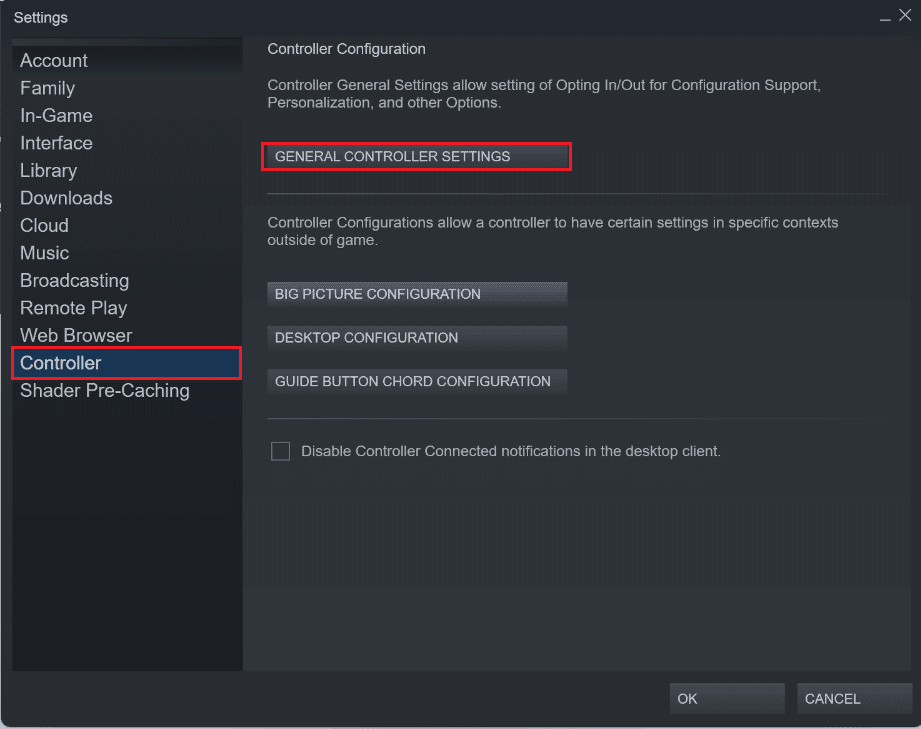
7. 여기에서 Generic Gamepad Configuration Support를 제외한 모든 옵션의 선택을 취소하고 그림과 같이 뒤로를 클릭합니다.
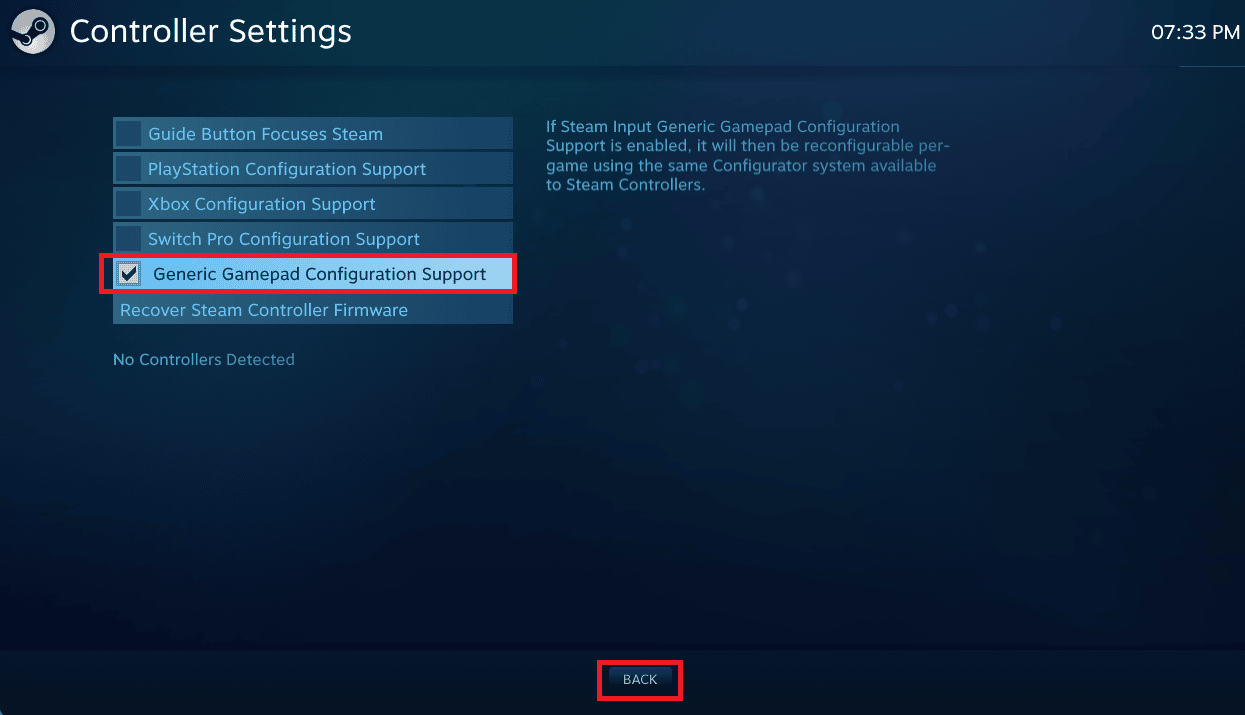
8. Steam 홈 메뉴에서 Steam > 종료를 클릭합니다.
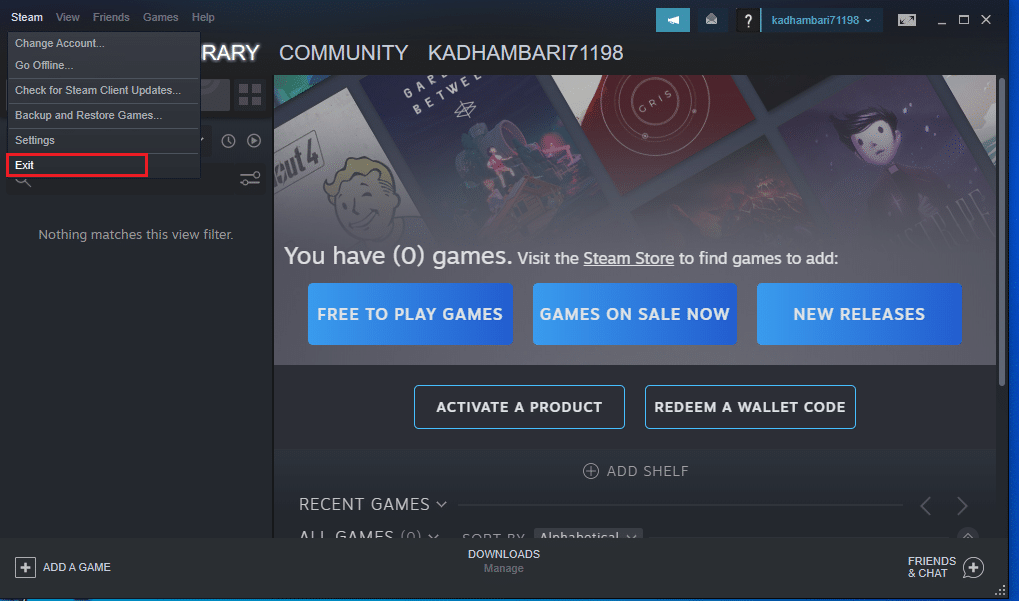
방법 5: PS4 재설정
마지막으로, 위에서 언급한 방법으로 PS4 컨트롤러가 콘솔 문제에 연결되지 않는 문제를 해결할 수 없는 경우 PS4 컨트롤러를 재설정하여 문제를 해결할 수 있습니다. 다음은 이를 수행하는 자세한 단계입니다.
참고: PS4 컨트롤러의 재설정 버튼을 누르려면 핀을 사용하여 핀을 삽입하여 작업을 수행하십시오.
1. PS4 컨트롤러 뒷면의 리셋 버튼을 4-5초 동안 누르고 흰색 표시등이 깜박이는지 확인합니다.

2. 컨트롤러를 재설정한 후 방법 3에서 설명한 대로 PS4 콘솔을 완전히 끕니다.
3. 몇 분 동안 기다린 다음 PS4 컨트롤러를 콘솔에 다시 연결합니다.
4. 마지막으로 PS4 콘솔을 다시 시작하여 PS4 컨트롤러 연결 문제가 해결되었는지 확인합니다.
***
PS4 컨트롤러가 콘솔 문제에 연결되지 않는 문제를 해결하는 방법에 대해 배웠기를 바랍니다. 아래의 댓글 섹션을 통해 문의 사항과 제안 사항이 있으면 언제든지 문의해 주세요. 다음 기사에서 배우고 싶은 주제를 알려주십시오.